教程:如何修复 Realtek 音频控制台在 Windows 11 中没有均衡器
如果您注意到在 Windows 11/10 中的 Realtek 音频控制台中没有均衡器,那么您并不孤单。许多用户都遇到了同样的问题,原因可能有很多。可能是驱动程序过时、设置不正确,甚至是软件冲突。幸运的是,有几种方法可以解决这个问题,我们将在本文中探讨。
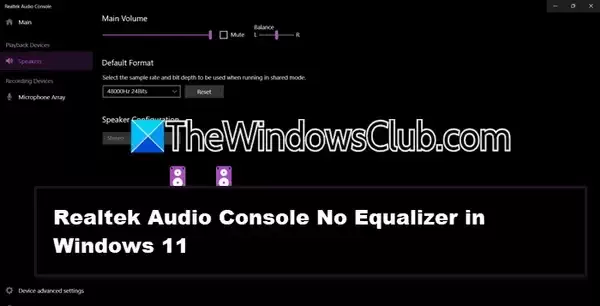
Realtek 音频控制台在 Windows 11/10 中没有均衡器
如果 Realtek Audio Console 在 Windows 11/10 中没有均衡器,请执行下面提到的解决方案。
- 禁用 DTSAPO3Service
- 更新或重新安装音频驱动程序
- 安装自定义 Realtek 音频驱动程序
- 回滚到驱动程序的上一个版本
- 启用或禁用音频增强
- 重新安装 Realtek 软件
- 使用 Realtek 替代品
让我们从故障排除指南开始吧:
1、禁用 DTSAPO3Service
DTSAPO3Service 通常会覆盖或干扰 Realtek 的内置功能,因此会导致 DTS 音频处理与 Realtek 音频控制台之间发生冲突。在此解决方案中,我们将禁用该服务,以重新获得对音频设置的控制。
- 按键盘 WIN + R 打开“运行”对话框,键入 services.msc,然后点击 OK 按钮。
- 找到 DTSAPO3Services,双击它,然后导航到 启动类型 下拉菜单。
- 将其设置为禁用模式,单击 Stop 停止 按钮,然后点击 使用 和 OK 按钮保存更改。
完成后,检查 均衡器 是否可见。如果仍然缺失,请滑动到下一个解决方案。
2、更新或重新安装音频驱动程序
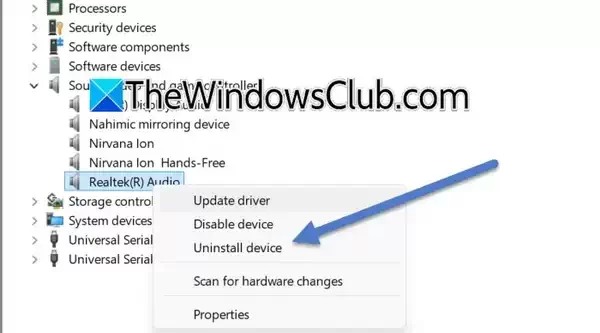
接下来,你需要检查是否有可用的音频驱动程序更新并安装。你可以下载最新版本的音频驱动程序,看看是否有帮助。如果没有用,让我们删除当前安装的音频驱动程序并安装一个新的。为此,请按照以下步骤操作。
- 打开 设备管理器;
- 展开 声音、视频和游戏控制器。
- 右键单击 Realtek 音频驱动程序并选择卸载设备;
- 单击提示出现时,单击 确定;
- 最后,运行我们之前要求您下载的音频驱动程序进行安装。
希望这能为您完成工作。
3、安装自定义 Realtek 音频驱动程序
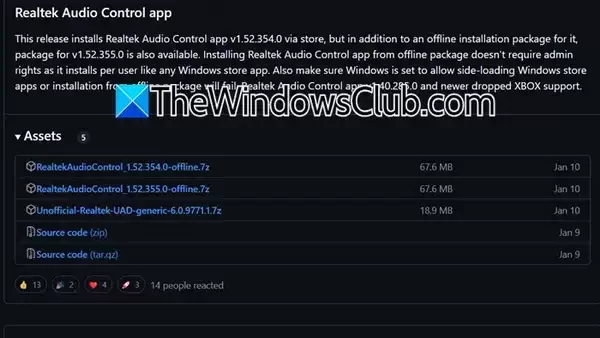
当标准驱动程序无法提供完整的功能或兼容性时,需要安装自定义 Realtek 音频驱动程序。要继续,请先卸载所有现有的 Realtek 驱动程序并删除高级音频软件(如果有),因为此类应用程序可能会干扰 Realtek 功能。完成后,访问 github.com 查看 Realtek UAD Github 页面以下载所需的文件,并参考提供的说明进行正确安装。如果在安装自定义 Realtek 音频驱动程序后问题仍然存在,请导航到下一个解决方案。
4、回滚到驱动程序的上一个版本
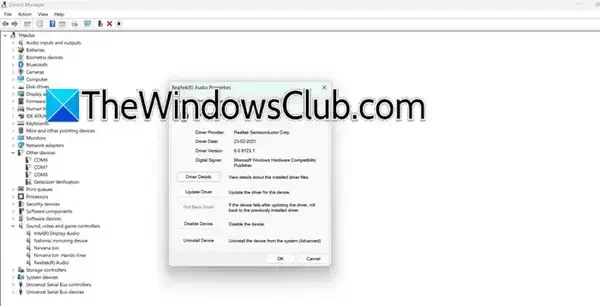
如果问题是在更新驱动程序后立即出现的,则可能是由于最近更新带来的兼容性问题或错误。要排除这种可能性,请按照下面提到的步骤操作,因为我们将回滚到以前版本的驱动程序。
- 按键盘 WIN + X 打开快速链接菜单,然后选择 设备管理器;
- 接下来,展开 声音、视频和游戏控制器 类别并右键单击音频设备;
- 选择 属性,导航到 驱动程序 选项卡,然后单击 回退驱动程序 选项。
现在,查看均衡器是否可用?如果问题仍然存在,请继续执行下一步。
5、启用或禁用音频增强
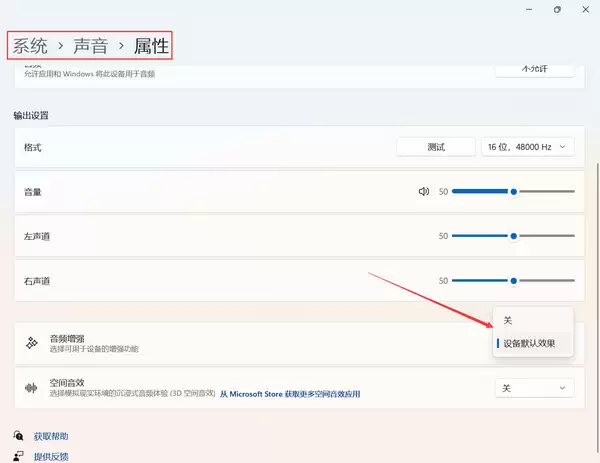
音频增强是一种通过应用处理效果来改善音质的功能。这些增强功能有时会导致冲突。在这种情况下,我们建议禁用该功能,恢复到基本的声音处理,以解决可能导致均衡器消失的冲突或兼容性问题。不过,如果禁用了该功能,启用它可能会恢复均衡器。
- 用户可以导航到 设置 > 系统 > 声音.在 输出 部分,选择音频设备,导航到 音频增强 选项,然后将其设置为 关.
完成此过程后,查看均衡器现在是否可以访问。如果仍未找到,请继续下一个解决方案。
6、重新安装 Realtek 软件
损坏的安装或顽固的残留文件会导致均衡器无法出现在 Realtek 音频控制台中。不过,这可以通过重新安装轻松解决,即删除损坏的配置并重新安装必要的驱动程序。下面是同样的操作方法:
- 按键盘 WIN + I 打开设置,转到应用程序,然后单击已安装的应用程序。
- 找到 Realtek 软件,然后单击三个点选项。
- 选择 卸载 并按照屏幕上的过程执行相同的作。
- 现在,前往 Microsoft Store,下载 Realtek Audio Console,然后按照步骤完成该过程。
现在,问题应该得到解决了。
7、使用 Realtek 替代品
最后但并非最不重要的一点是,如果均衡器在 Realtek 控制台中仍然不可见,也不用担心;用户可以在市场上找到多种选择。 杜比全景声(Dolby Atmos)是其中的佼佼者,它以优质音质和先进的定制功能著称,因此能提供身临其境的音频体验。其次是 EqualizerAPO,因其轻便的特性和广泛的音频定制功能而受到用户的青睐。
还有更多选择,例如 FxSound(以前称为 DFX Sound),它提供用户友好的预设和自定义设置,而 Boom 3D 则擅长提供 3D 环绕声,并配备了自动校准功能。最后是 EasyEffects,这是一款开源工具,具有灵活性和参数均衡器及动态范围压缩等高级功能。
总结
以上就是修复 Realtek 音频控制台在 Windows 11 中没有均衡器的设置步骤,希望能帮到大家,也请大家多多关注电脑志网站。
评论功能已关闭